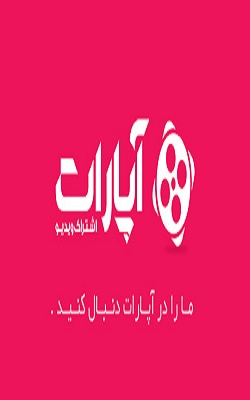- حضور پررنگ نامی خودرو با برنامه های متنوع در نمایشگاه خودرو کیش
- آغاز پیش تولید موسو گرند خان
- تورم تولید خودرو دوبرابر میانگین صنعت
- رویای سال ۹۳ برای بازار خودروی ۱۴۰۳ محقق شد؟
- ایستگاه شارژ خودروهای برقی به جاده هراز و جاده مشهد رسید
- آرامش و لذت رانندگی با خدمات گسترده و تخصصی تیگو 8 پرو مکس آی ای
- اختتامیه کمپین طراحی فونیکس با درخشش استعدادهای ایرانی
- شرایط فروش نقد و اقساط خودرو جک J4 اعلام شد
- ب ام و 120 و مینی کوپر 5 درب به ایران آمدند
- مزایای فوق العاده اف ایکس برقی: بهرهوری بالا و سازگاری با طبیعت
Prt Scrn|SysRq
این کلید همانطور که از عنوانش مشخص است، برای عکس گرفتن از صفحه به کار میرود. با زدن کلید Prt Scrn ویندوز تصویری از مانیتور میگیرد و آن را در کلیپبرد ذخیره میکند. پس از زدن این کلید، باید عکس ذخیره شده را در نرمافزاری مانند Paint، پیست کرده و بعد آن را به صورت یک فایل ذخیره کنید. برای تصویربرداری از صفحه، دو میانبر کاربردی هم با این کلید وجود دارد: Alt+PrtScrn که فقط از پنجره برنامه فعال در صفحه عکس میگیرد و Win+PrtScrn که مرحله استفاده از نرمافزار را حذف میکند و تصویر صفحه را مستقیم در فولدری به نام Screenshots در Pictures ذخیره میکند.
اگر دقت کنید، در بیشتر صفحهکلیدها، عنوان دیگری هم روی این کلید دیده میشود: SysReq. تا بهحال فکر کردهاید این عبارت به چه معناست؟ SysReq یا درخواست سیستمی، کارکردی خاص و فنی دارد. در کرنل لینوکس از این کلید میتوان برای انجام اعمال سطح پایین سیستمی استفاده کرد و در ویندوز هم در محیطهای خاصی برای کنترل debuggerها میتوان از آن بهره برد. البته برای انجام کارکرد دوم این کلید، باید آن را با ترکیب کلید Alt استفاده کرد.
Pause|Break
شاید باورتان نشود، ولی سابقه این کلید به قرن نوزدهم برمیگردد که در ماشینهای تلهپرینتر (نوعی ماشین تایپ با قابلیت فرستادن پیام) برای متوقف کردن روند انجام یک عملیات به کار میرفته است. در کامپیوترهای امروز، این کلید دو کاربرد نه چندان اساسی دارد. اول، در محیط ترمینال و کنسول (مثل Command Prompt ویندوز) میتوان از آن برای توقف موقت اجرای یک دستور استفاده کرد. وقتی این کلید فشرده میشود، دستور در حال اجرا به حالت تعلیق درمیآید تا هنگامی که کلید دیگری زده شود. کاربرد دوم که بسیار هم مهم است، استفاده از ترکیب این کلید و کلید ویندوز برای باز کردن بخش System از کنترل پنل برای مشاهده اطلاعات سیستمی است!
Scroll Lock
کلید Scroll Lock مانند دو کلید قفلکننده دیگر، Caps Lock و Num Lock کلیدی دوحالته است که فعال/غیرفعال بودن آن با چراغ مشخص میشود. اما این کلید به چه کار میآید؟ در محیط کنسول یا ترمینال لینوکس، هنگامی که کاربر کلیدهای بالا، پایین یا چپ و راست را میفشرد، مکاننمای ماوس (cursor) حرکت میکند. در مقابل، با فعال کردن کلید Scroll Lock، این کلیدها به جای جابهجا کردن مکاننما، کل صفحه ترمینال را اسکرول میکند. اما کاربردیترین عملکردی که میتوان برای این کلید یافت، در نرمافزار اکسل (Excel) است. در این نرمافزار در حال عادی، با زدن کلیدهای جهت، حرکت از سلولی به سلول دیگر صورت میگیرد که با روشن بودن کلید Scroll Lock، کل صفحه به چهار جهت اسکرول میشود.
کلید منو
در سمت راست و پایین کیبوردها، بین دو کلید Ctrl و Alt، کلید مظلومی قرار دارد به نام کلید منو یا کلید Context. این کلید که روی آن آیکونی به شکل نشانگر ماوس و یک منو وجود دارد، کاربرد ساده و جالبی دارد: باز کردن منوی context. یعنی همان منویی که با کلیک راست ماوس باز میشود. به عبارت دیگر، در هر محیطی که در ویندوز هستید (نرمافزار، مرورگر و ...) به جای کلیک راست ماوس میتوانید از این کلید استفاده کنید.
کلید F1
کلید F1 را میتوان کلید کمک نامید. این کلید تقریبا در تمام بخشهای ویندوز و در محیط نرمافزارها help مربوط به آن بخش یا برنامه را باز میکند. علاوه بر این، در بعضی از رایانهها این کلید برای رفتن به Bios هنگام بوت است.
ترکیب کلیدهای Win+F1 هم پنجره Help and Support را باز میکند.
کلید F2
از کلید F2 در ویندوز برای تغییر نام سریع فایلها یا فولدرها استفاده میشود. کافی است وقتی یک فایل یا فولدری انتخاب شده است، F2 را بزنید تا نام آن آماده تغییر شود. در برخی رایانهها هم از این کلید برای رفتن به Bios استفاده میشود.
کلید F3
F3، کلید جستوجوست و عموما پنجره جستوجو را در برنامهها نشان میدهد. در ویندوز هنگامی که در دسکتاپ هستید، با زدن این کلید، search ویندوز باز میشود. در محیط command، با فشردن این کلید، آخرین دستورِ وارد شده دوباره نوشته میشود. از ترکیب Shift+F3 در Word نیز میتوانید برای سوئیچ کردن بین حروف بزرگ و کوچک استفاده کنید.
کلید F4
این کلید در اینترنت اکسپلورر و خود اکسپلورر ویندوز، نوار آدرس را باز میکند. F4 در محیط Word آخرین عمل انجام شده را تکرار میکند. علاوه بر این، ترکیب کلیدهای Alt+F4 برنامه در حال حاضر فعال را میبندد. ترکیب Ctrl+F4 نیز شبیه Alt+F4 است، با این تفاوت که پنجره فعال بسته میشود. برای مثال در مرورگرها، Alt+F4 کل مرورگر را میبندد در حالیکه Ctrl+F4 فقط تبی (tab) را که الان روی آن هستید، میبندد.
کلید F5
کلید F5 را همه میشناسند: کلید Refresh که در بسیاری از برنامهها عمل refresh یا بهروزرسانی اطلاعات صفحه را انجام میدهد. غیر از این، در برخی محیطهای برنامهنویسی (مانند متلب)، F5 برای اجرای برنامه به کار میرود و در Word، پنجره یافتن و جایگزینی را باز میکند. یکی دیگر از کاربردهای مهم این کلید، اجرای اسلایدشو در پاورپوینت است.
کلید F6
این کلید در تمام مرورگرها (و همچنین اکسپلورر ویندوز)، مکاننما را به نوار آدرس میبرد.
کلید F7
این کلید اغلب برای چک کردن املایی و دستوری در برنامههایی مانند Word و Outlook به کار میرود. در فایرفاکس، این کلید حالت مرور با نشانگر (Caret Browsing) را فعال/غیرفعال میکند که در آن، روی صفحه یک مکاننما برای انتخاب متن به کمک صفحه کلید نمایش داده میشود.
کلید F8
کاربرد اصلی این کلید هنگام بوت شدن ویندوز برای ورود به منوی استارتاپ ویندوز و رفتن به حالت امن (Safe Mode) است.
کلید F9
کلید F9 در خود ویندوز کاربرد خاصی ندارد و فقط در برنامههای مختلف میتواند کاربرد داشته باشد. مثلا در بعضی محیطهای برنامهنویسی برای اجرای برنامه استفاده میشود یا در Word برای refresh کردن سند به کار میرود.
کلید F10
این کلید در برنامههای مختلف نوار منو را باز میکند (دقیقا مانند کلید Alt). ترکیب کلیدهای Shift+F10 نیز عملا معادل کلید منو یا کلیک راست ماوس است.
علاوه بر این، این کلید در برخی کامپیوترها برای ورود به بایوس به کار میرود.
کلید F11
این کلید در تمام مرورگرها، حالت نمایش تمامصفحه را فعال/غیرفعال میکند.
کلید F12
کلید F12 سه کاربرد کاملا متفاوت دارد. در محیط آفیس، این کلید پنجره Save as را باز میکند و ترکیب آن با Ctrl پنجره باز کردن یک فایل را نمایش میدهد. همچنین، ترکیب Shift+F12 مانند Ctr+S سند را ذخیره میکند و Ctrl+Shift+F12 معادل Ctrl+P برای پرینت سند به کار میرود.
علاوه بر موارد پیشین، این کلید در مرورگرها، محیط inspect element را باز میکند و هنگام بوت، فهرست دستگاههای bootable را برای انتخاب نشان میدهد.